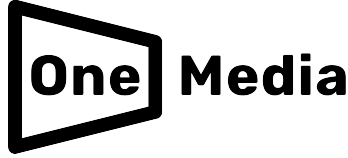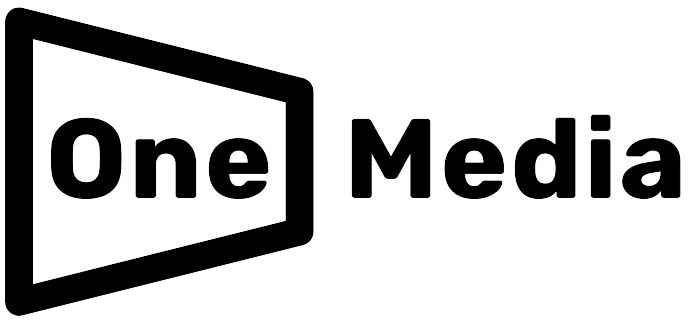Table of Contents
Configurer VScode pour le langage R et l’assistant Cline peut sembler complexe, mais avec ce guide, vous pourrez le faire facilement. Cline permet de créer et d’exécuter des flux de travail complets en utilisant des invites destinées à un modèle de langage large. Bien qu’il ne soit pas encore largement utilisé dans la communauté R, son adoption est en pleine expansion.
Exigences logicielles
Pour configurer VScode pour R et Cline, vous aurez besoin des éléments suivants :
- Le langage de programmation R
- Le éditeur de texte VScode
- Extension R pour VScode
- Extension d’assistant IA Cline pour VScode
Si votre ordinateur est contrôlé par un service informatique, vous pourriez avoir besoin de demander un accès administrateur pour installer les logiciels.
Installer R
Pour installer R, suivez ces étapes :
- Rendez-vous sur le site officiel du projet R.
- Cliquez sur le lien « télécharger R » dans la section Démarrer.
- Choisissez un miroir CRAN proche de votre emplacement.
- Téléchargez l’installateur R approprié pour votre système d’exploitation.
- Exécutez l’installateur et suivez les instructions pour compléter l’installation.
Installer VScode
Pour installer VScode, procédez comme suit :
- Visitez le site officiel de VScode.
- Cliquez sur le bouton bleu « Télécharger ».
- Téléchargez l’installateur approprié pour votre système d’exploitation.
- Exécutez l’installateur et suivez les instructions.
- Lancez VScode une fois l’installation terminée.
Installer l’extension R
Pour ajouter l’extension R dans VScode :
- Ouvrez VScode.
- Accédez à la vue Extensions (cliquez sur l’icône des blocs sur le côté gauche).
- Recherchez « R » dans le marché des extensions.
- Sélectionnez l’extension « R » publiée par REditorSupport.
- Cliquez sur le bouton « Installer ».
- Redémarrez VScode après l’installation si vous y êtes invité.
Connecter R et VScode
Pour établir la connexion :
- Ouvrez un nouveau terminal dans VScode (Terminal > Nouveau terminal).
- Vérifiez que R est installé en exécutant :
R --version. - Entrez
Rpour ouvrir la console R dans le terminal. - Ouvrez un script R dans VScode (Fichier > Ouvrir).
- Exécutez du code R pour vérifier que VScode peut se connecter à R dans le terminal.
Installer Cline
Pour installer l’extension Cline :
- Ouvrez la vue Extensions dans VScode (Ctrl+Shift+X).
- Recherchez « cline » dans le marché des extensions.
- Sélectionnez l’extension « Cline ».
- Cliquez sur le bouton « Installer ».
- L’icône Cline devrait apparaître dans la barre latérale de VScode.
Configurer Cline dans VScode
Pour configurer Cline :
- Cliquez sur l’icône Cline sur le côté gauche.
- Cliquez sur l’icône d’engrenage si les paramètres ne s’ouvrent pas automatiquement.
- Sélectionnez votre fournisseur d’API et collez la clé API dans la zone prévue.
Obtenir une clé API
Choisissez votre fournisseur de modèle de langage. Créez un compte et suivez les instructions pour obtenir votre clé API. Notez que si vous avez déjà un compte d’abonnement pour un service comme ChatGPT, vous aurez besoin d’une clé API pour utiliser Cline.
Conseils et problèmes courants
Voici quelques problèmes que vous pourriez rencontrer et des solutions possibles :
- Graphiques : Assurez-vous que httpgd est activé pour améliorer l’affichage des graphiques.
- Visualisation de données : Explorez les extensions pour visualiser les fichiers csv et excel.
- Aide à l’installation : Si votre ordinateur est verrouillé par un service informatique, vous pourriez avoir besoin de leur assistance pour l’installation.
- Markdown R : Configurez les options dans les paramètres de l’extension R pour le rendu Markdown.
Installer Radian (optionnel)
Radian est un éditeur de terminal qui offre de meilleures fonctionnalités que le terminal R de base. Pour l’installer, vous aurez besoin de Python. Une fois installé, ajoutez le chemin d’accès à vos paramètres VScode.